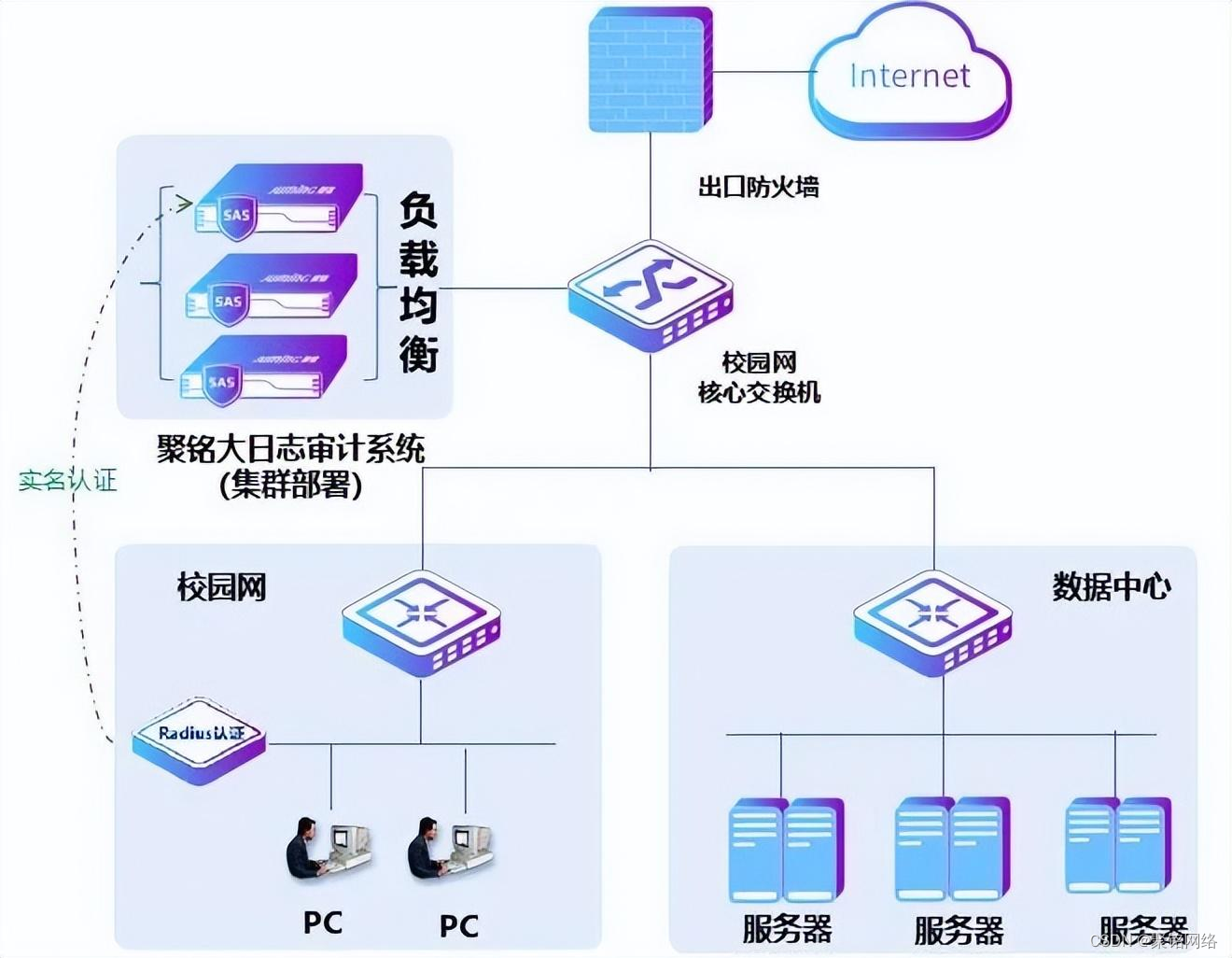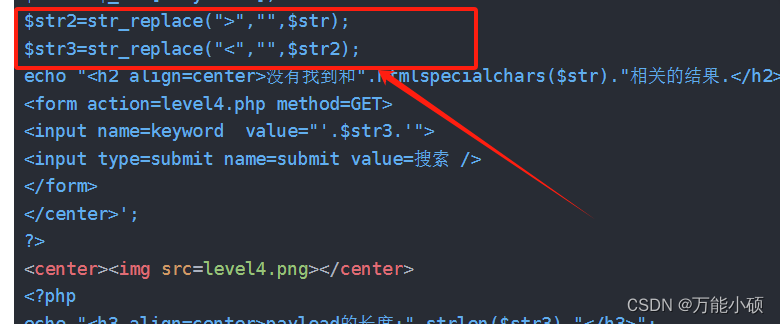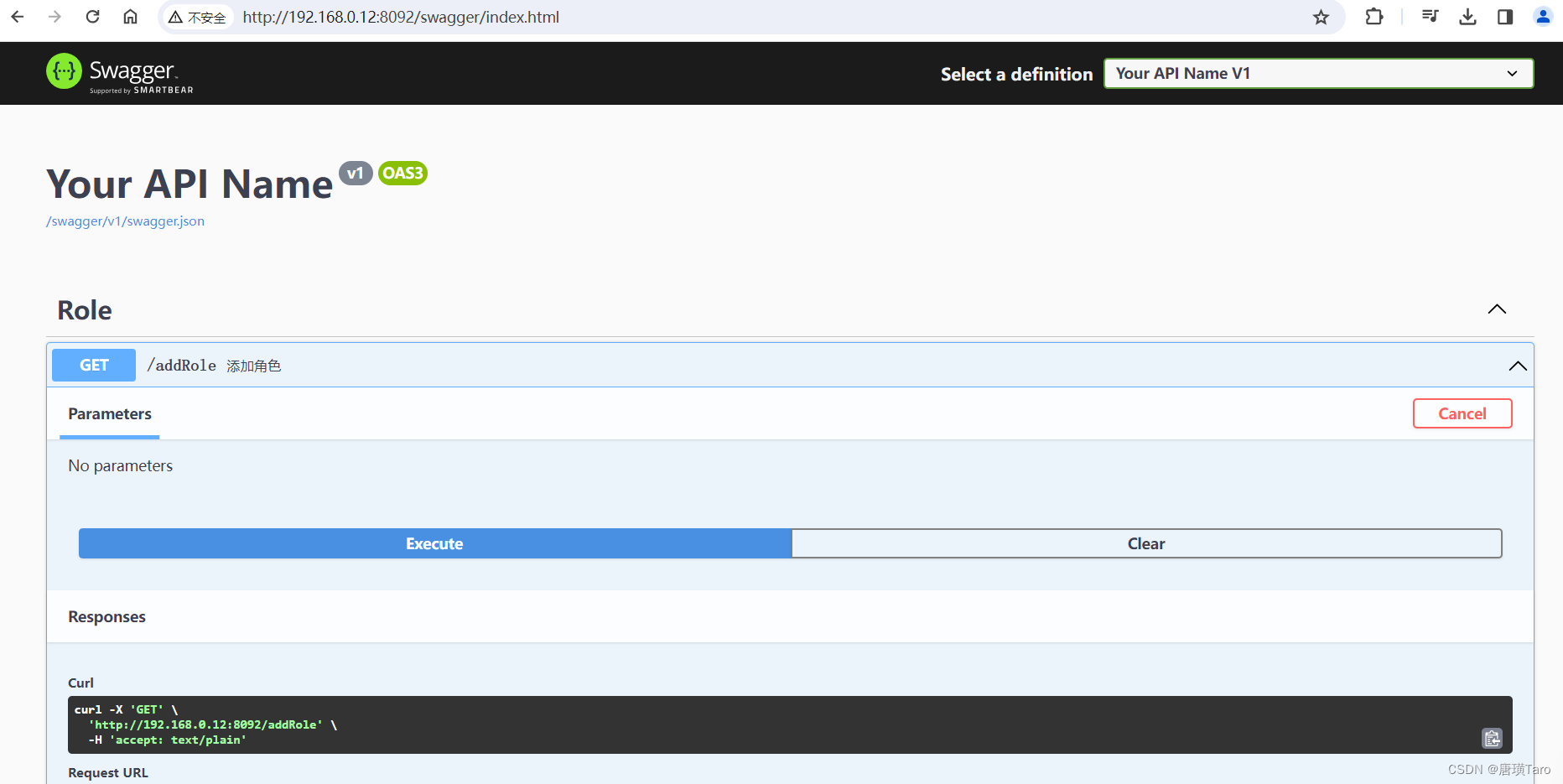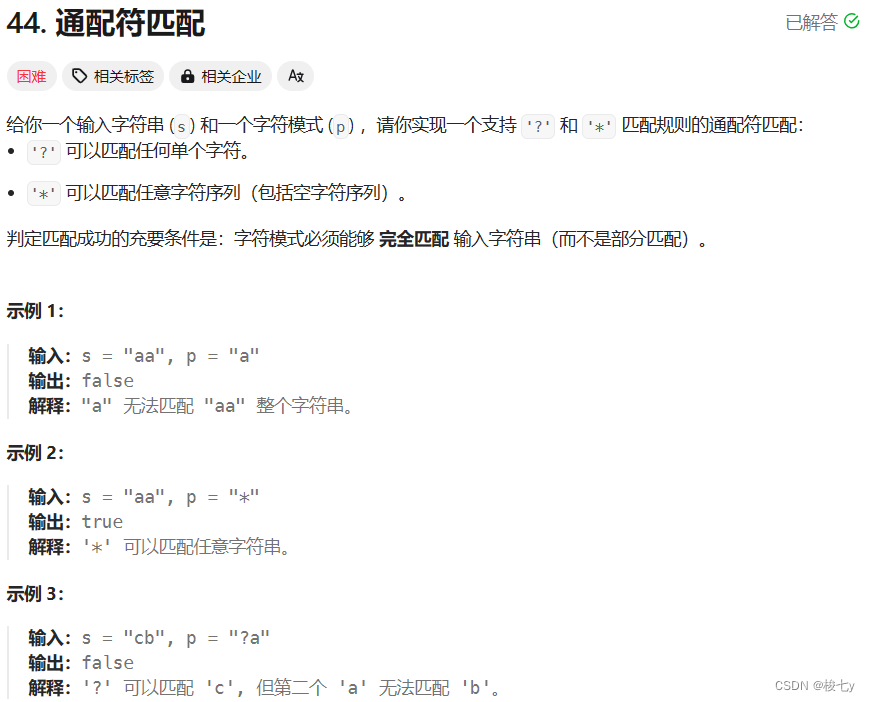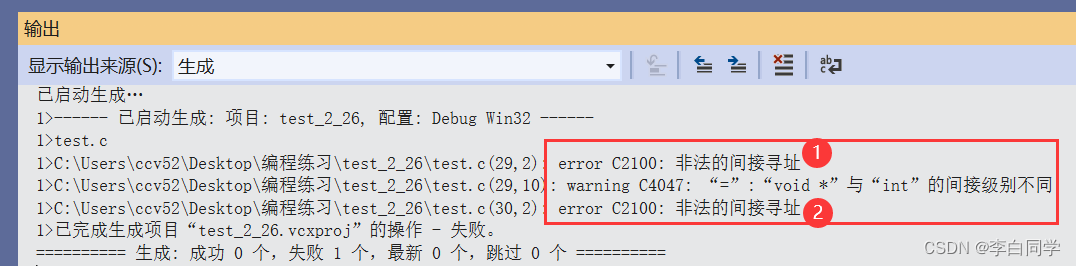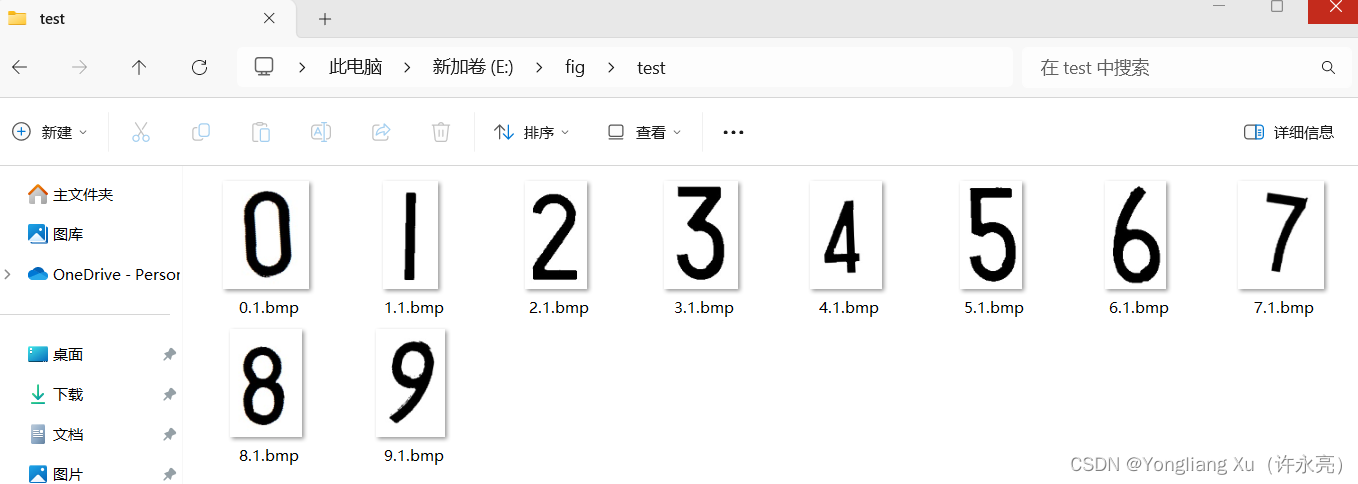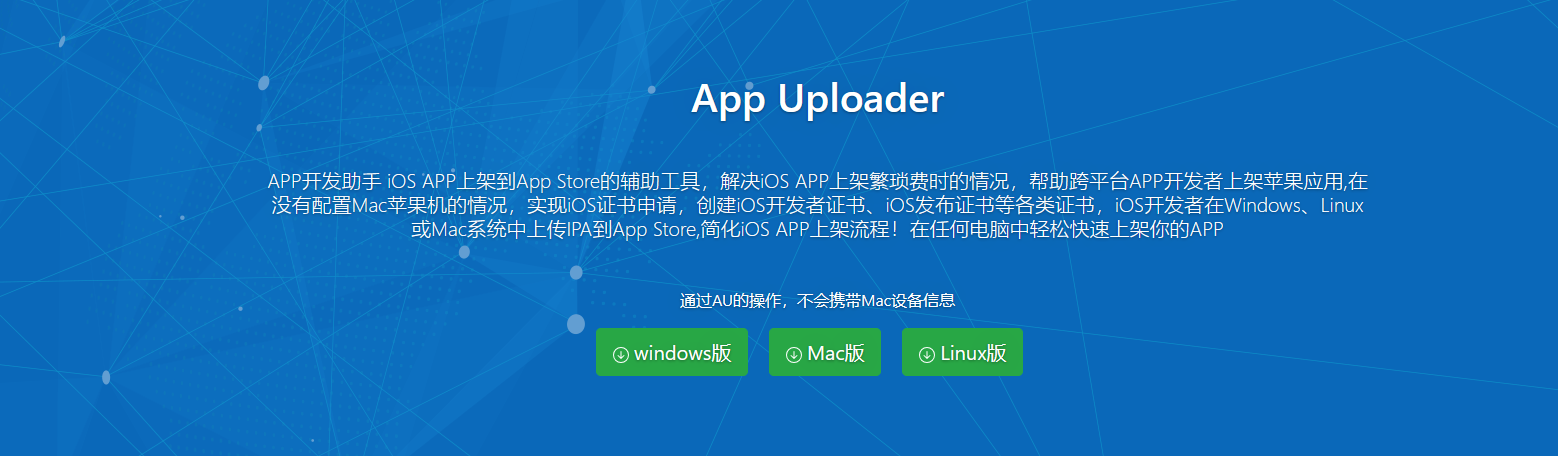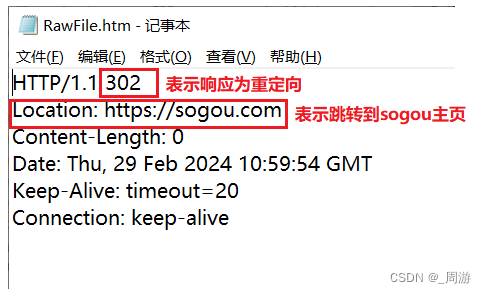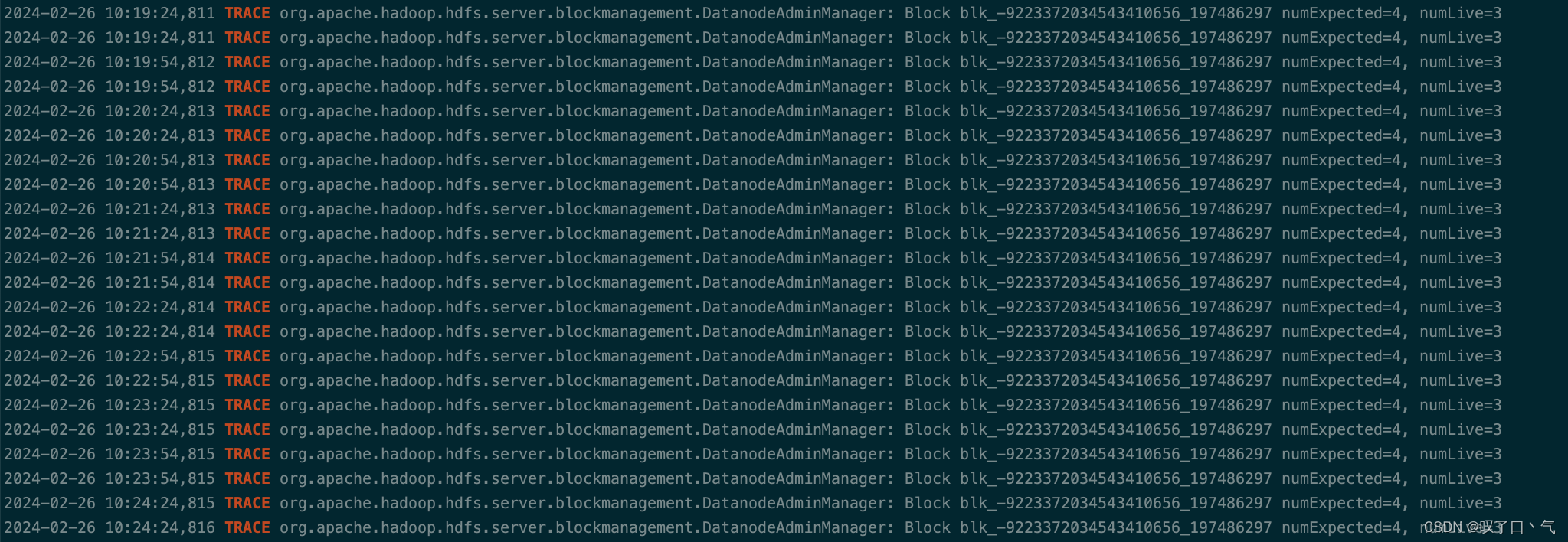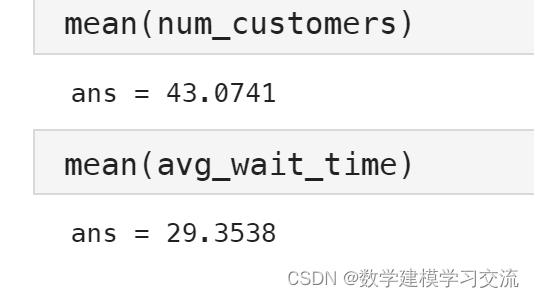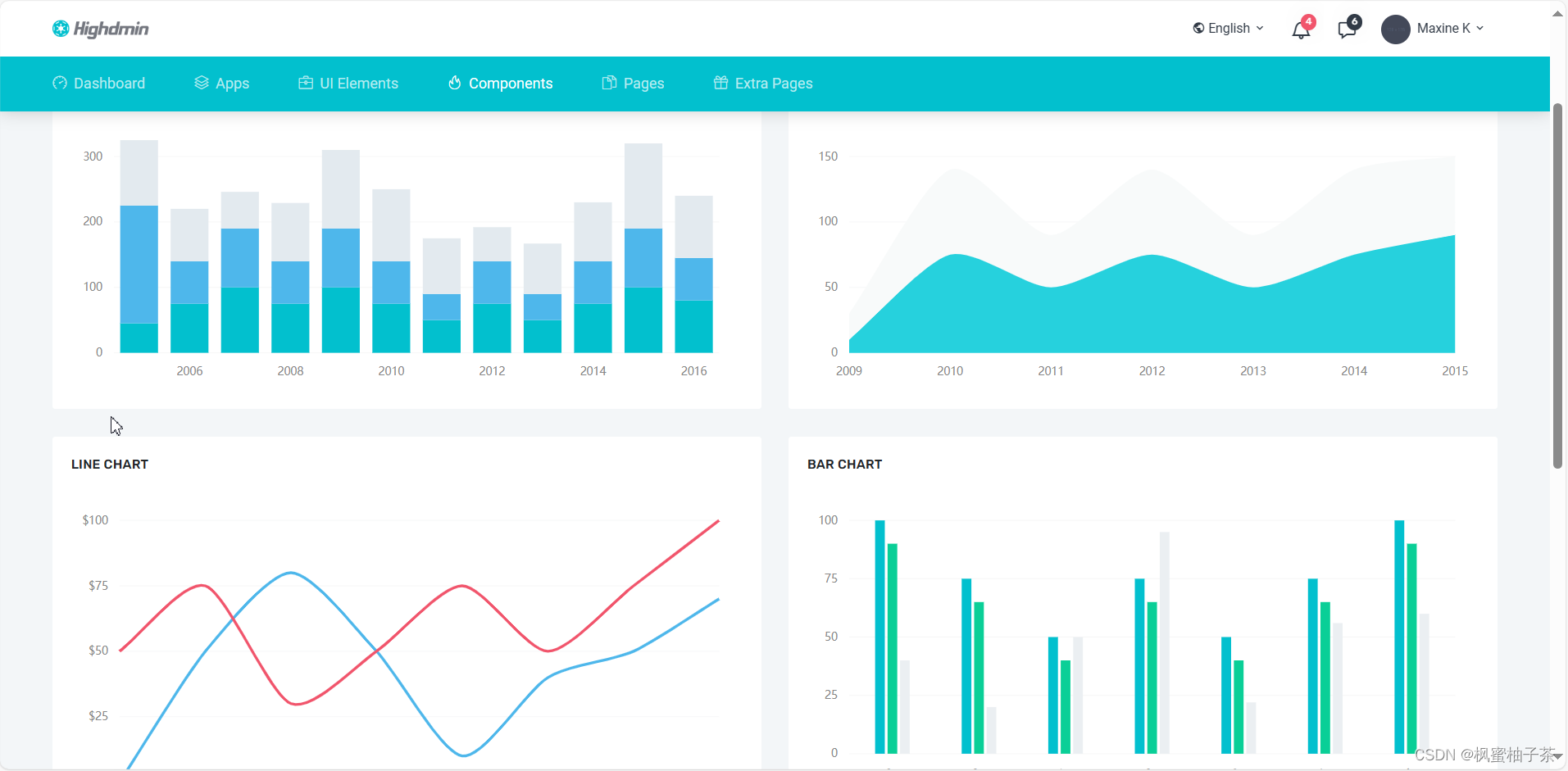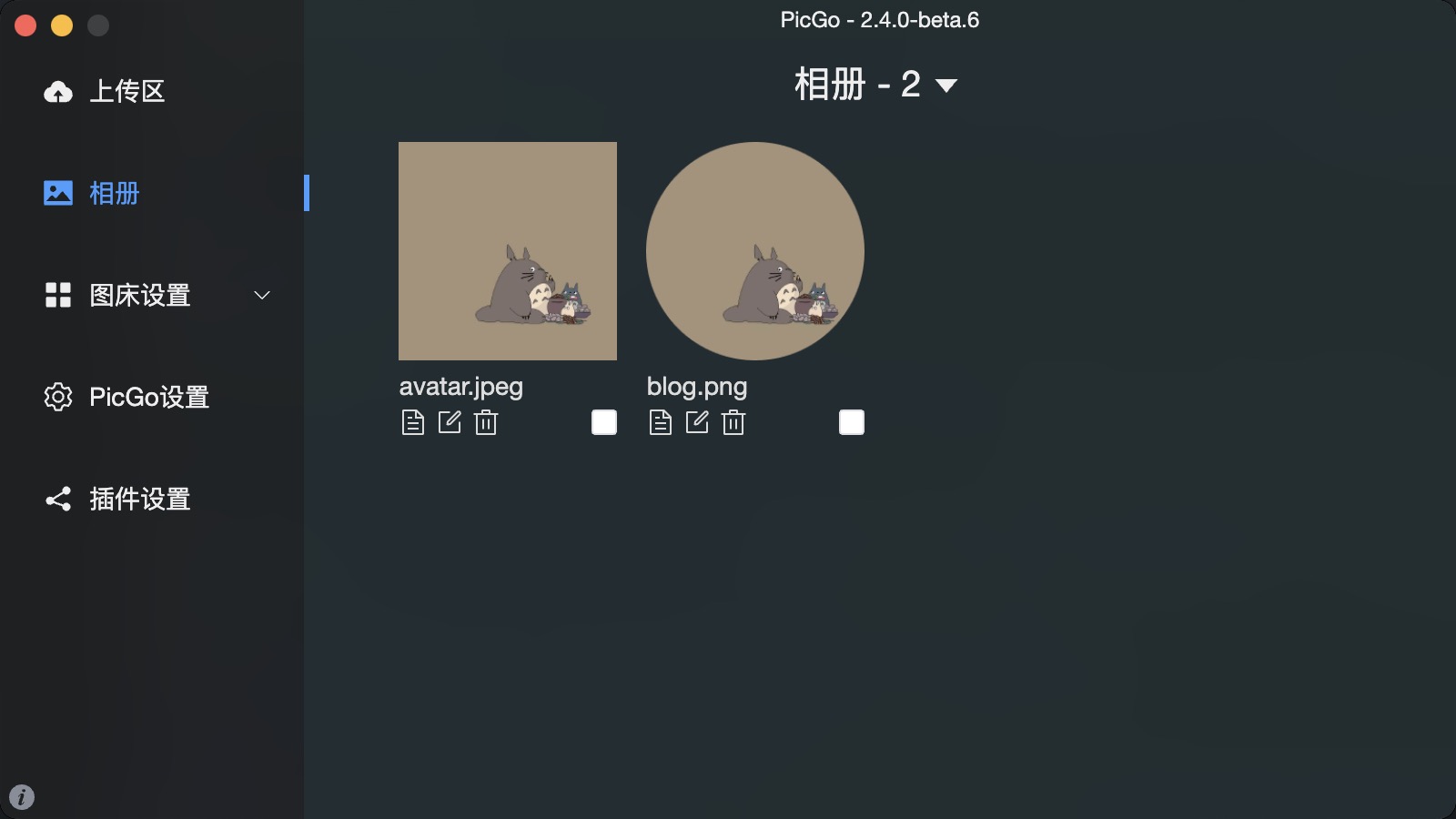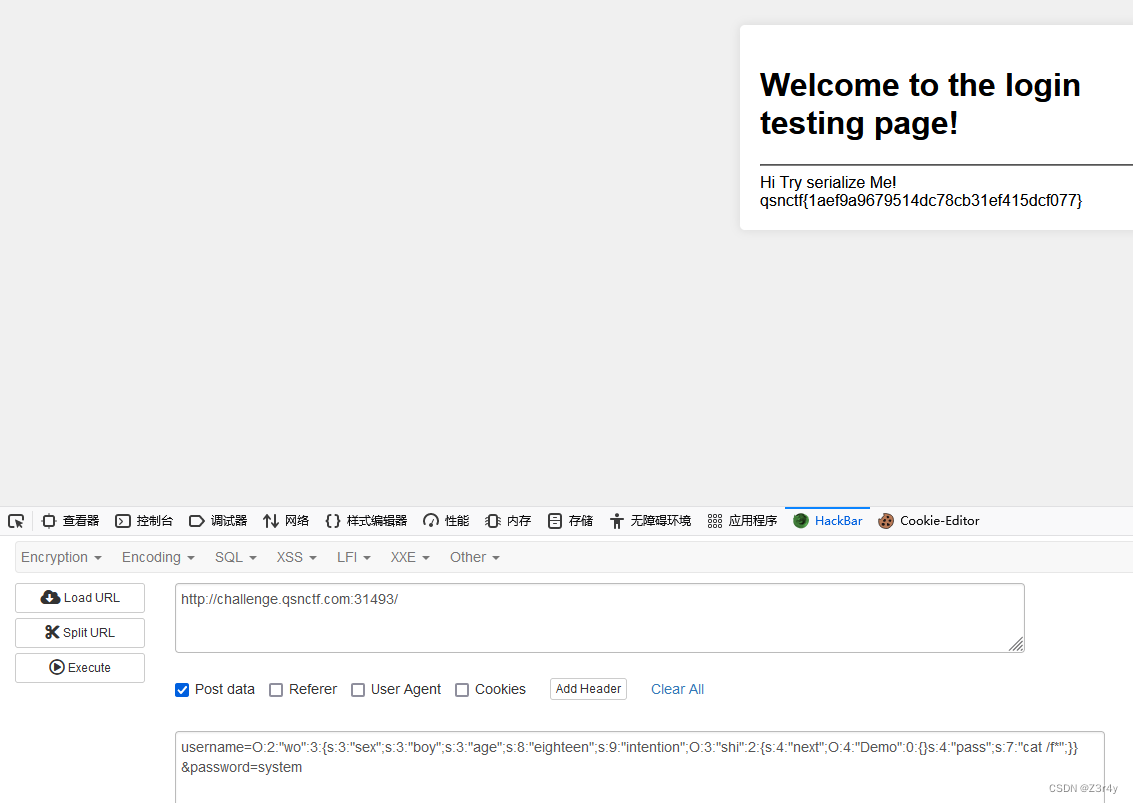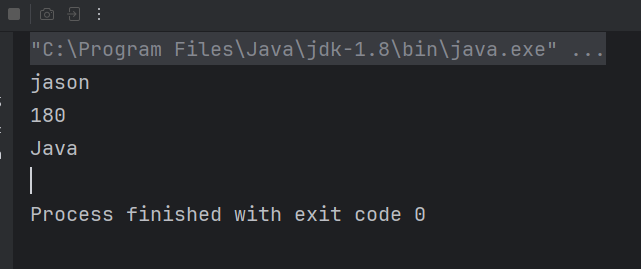在当今的数字化时代,互联网连接已成为生活和工作中不可或缺的一部分。然而,在尝试访问互联网资源时,用户有时会遇到“代理服务器可能有问题,或地址不正确(你尚未连接)”的错误提示。这种情况通常表明计算机的网络设置存在问题,尤其是与代理服务器的配置相关。那我们应该要如何解决呢?今天就带大家一起看看。
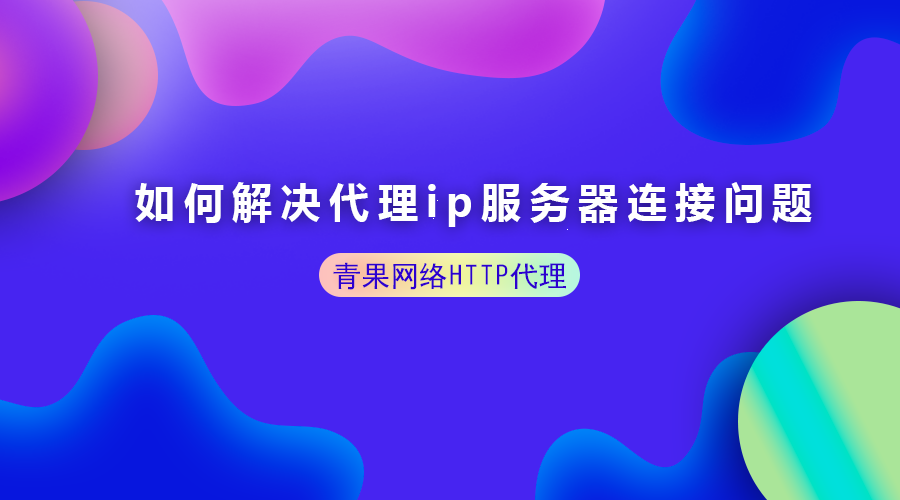
解决这一问题,我们要先从代理服务器的基本概念来说。
代理服务器作为客户端与互联网之间的中介,可以提供多种功能,包括提高安全性、控制内部网络的互联网访问以及缓存数据以提高访问速度等。然而,如果代理服务器的配置不正确,或者代理服务器本身遇到问题,就可能导致无法连接到互联网的情况发生。
面对这一问题,第一个步骤是检查网络连接。确保你的设备与互联网的连接是正常的,可以通过访问一些常用的网站来验证。如果其他网站可以正常访问,那么问题很可能出在代理服务器的配置上。
如果第一步骤无法解决我们的问题,那么接下来,就看看代理服务器设置。
在Windows系统中,点击“设置”->“网络和互联网”->“代理”来检查代理设置,先2确保这里的设置是正确的。在MacOS上,是在“系统偏好设置”->“网络”->选中相应的网络连接后点击“高级”->“代理”来检查代理设置。
如果确认需要通过代理服务器访问互联网,那么确保代理服务器的地址和端口号是正确的。这些信息可以从网络管理员或服务提供商那里获得。如果代理服务器需要认证,同样需要确认用户名和密码的正确性。
除了手动检查和配置代理设置外,还可以通过脚本来自动化这一过程。例如,使用Windows PowerShell脚本来配置代理设置:
# 设置代理服务器
$proxyAddress = "http://proxyserver:port"
[system.net.webrequest]::DefaultWebProxy = New-Object system.net.webproxy($proxyAddress)# 设置代理凭据
$proxyUsername = "username"
$proxyPassword = "password"
$credentials = New-Object System.Net.NetworkCredential($proxyUsername, $proxyPassword)
[system.net.webrequest]::DefaultWebProxy.Credentials = $credentials不过我们要根据实际情况替换脚本中的proxyserver:port、username和password。
如果都无法解决问题,尝试重置网络设置可能会有所帮助。在Windows上,可以通过“设置”->“网络和互联网”->“状态”下的“网络重置”选项来完成。在MacOS上,可以通过删除网络偏好设置文件来重置网络设置。
还无法结局问题,那就是代理服务器本身的问题了。
如果代理服务器出现故障或者配置错误,那么即使客户端的设置是正确的,也无法成功连接到互联网。在这种情况下,这个时候,可以选择类优质的企业级HTTP代理服务提供商的HTTP代理。